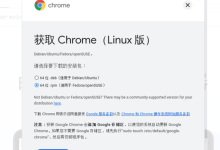在CentOS系统上安装Redis 6.x版本时,可能会遇到各种报错问题,这些问题通常与系统环境、依赖包、编译器版本以及测试工具等因素有关,以下为详细解析一些常见的安装错误及其解决方案。,让我们看看编译过程中可能遇到的 make报错,这些错误大多是因为CentOS自带的gcc版本较低,无法满足Redis 6.x的编译需求,为了解决这个问题,我们需要升级gcc。,1、 升级GCC,检查当前GCC版本:,“`,gcc v,“`,如果版本低于9.1,需要执行以下命令升级到9.1版本:,“`,yum y install centosreleasescl,yum y install devtoolset9gcc devtoolset9gccc++ devtoolset9binutils,scl enable devtoolset9 bash,“`,以上命令仅临时启用新版本的GCC,如果希望长期使用GCC 9.1,可以将以下内容添加到 /etc/profile文件中:,“`,echo “source /opt/rh/devtoolset9/enable” >> /etc/profile,source /etc/profile,“`,更新后,重新尝试编译, make命令应该可以顺利执行。,2、 解决make test报错,在执行 make test测试时,可能会遇到以下错误:,“`,You need tcl 8.5 or newer in order to run the Redis test,“`,这是因为Redis测试脚本依赖于Tcl 8.5或更高版本,我们可以通过以下两种方式安装Tcl:,使用Yum包管理器安装:,“`,yum install tcl,“`,或者手动下载安装Tcl 8.6.1:,“`,wget http://downloads.sourceforge.net/tcl/tcl8.6.1src.tar.gz,tar xzvf tcl8.6.1src.tar.gz C /usr/local/,cd /usr/local/tcl8.6.1/unix/,./configure,make,make install,“`,安装Tcl后,再次运行 make test进行测试。,3、 其他测试错误,在执行测试时,可能会遇到一些难以理解的错误,如:,“`,[exception]: Executing test client: wrong # args: should be “close channelId”.,wrong # args: should be “close channelId”,“`,这些错误通常与测试脚本有关,可能是由于某些环境变量或依赖库未正确设置,在这种情况下,可以尝试以下方法:,确保Tcl环境变量正确设置。,检查是否有其他依赖包需要安装。,查看Redis的GitHub仓库或社区论坛,了解是否有其他人遇到过类似问题。,4、 使用Docker安装Redis遇到的报错,在CentOS 8上使用Docker安装Redis时,可能会遇到以下问题:, 启动挂载目录失败:确保创建所需的挂载目录。, 启动闪退:检查配置文件中的 daemonize参数,确保设置为 no。, 背景任务初始化失败:可能是因为CentOS上的最新版Docker与Redis不兼容,查看Redis的GitHub仓库以获取更多信息。,5、 安全建议,使用云服务器时,请确保Redis密码不要设置为简单的密码(如123456),以免被恶意利用。,通过以上方法,我们应该能够解决在CentOS系统上安装Redis 6.x时遇到的常见报错问题,在解决问题的过程中,请确保仔细阅读错误信息,以便更好地定位问题所在,查阅官方文档和社区论坛也是解决问题的有效途径。, ,

在CentOS系统上安装 Chrome浏览器时可能会遇到一些报错问题,主要是因为CentOS默认的软件仓库中并不包含Chrome浏览器,而且Chrome的安装依赖于一些特定的库和编译环境,以下将详细描述可能遇到的问题及其解决方案。,通常在尝试安装Chrome时,您可能会发现使用 yum命令无法直接安装Chrome,因为它不在默认的仓库中,为了解决这个问题,您需要添加Google的官方Yum仓库到您的系统中。,1、您需要导入Google的公钥,以便能够验证从该仓库下载的软件包:,“`bash,sudo rpm import https://dlssl.google.com/linux/linux_signing_key.pub,“`,2、接下来,您需要创建一个新的Yum仓库配置文件,以指向Google的仓库,以下是一个简单的配置文件示例:,“`bash,sudo vi /etc/yum.repos.d/googlechrome.repo,“`,然后添加以下内容:,“`,[googlechrome],name=Google Chrome,baseurl=http://dl.google.com/linux/chrome/rpm/stable/$basearch,enabled=1,gpgcheck=1,gpgkey=https://dlssl.google.com/linux/linux_signing_key.pub,“`,保存并关闭文件。,在完成上述步骤后,您可以尝试使用以下命令安装Chrome:,但即使您添加了正确的仓库,以下是一些可能遇到的错误及其解决方案:,错误1:依赖关系问题,当您尝试安装Chrome时,可能会遇到依赖关系错误,, 解决方案:,您需要安装缺失的依赖库。,确保安装所有必要的依赖项。,错误2:无法找到匹配的包,如果Yum报告无法找到匹配的包,可能是仓库配置错误或者仓库中不存在对应的Chrome版本。, 解决方案:,检查仓库配置文件是否正确,确认仓库URL是否为最新,并确保仓库已启用,您还可以尝试清除Yum缓存并重试:,错误3:编译错误,如果您尝试从源代码编译Chrome,可能会遇到编译错误。, 解决方案:,编译Chrome通常需要特定的工具链和开发库,您可能需要安装如下工具:,确保您的编译环境是最新的,并且所有必要的开发库都已安装。,错误4:权限问题,如果安装过程中遇到权限问题,确保您使用的是root用户或者使用了sudo命令。,错误5:版本不兼容,如果您的CentOS版本过旧,可能不支持最新版本的Chrome。, 解决方案:,检查Chrome的版本要求,并相应地更新您的CentOS系统或者安装一个较旧的Chrome版本。,通过上述方法,您应该能够在CentOS系统上成功安装Chrome浏览器,需要注意的是,安装过程中可能会遇到特定的错误消息,这需要您具体问题具体分析,采取适当的解决方案,如果您遇到其他未提及的错误,请查阅官方文档或社区论坛,以获得进一步的帮助。, ,sudo yum install googlechromestable,Error: Package: googlechromestablexx.x.x.x.x86_64 (googlechrome) Requires: libappindicator3.so.1()(64bit),sudo yum install libappindicator,sudo yum clean all sudo yum makecache,error: failed to run custom build command for minizsys v0.1.11

在使用dd命令安装CentOS系统时,可能会遇到一些报错问题,本文将针对一些常见的报错,为您提供详细的解决方案,在阅读本文之前,请确保您已经具备一定的Linux基础知识和操作能力。,报错1:dd命令执行时提示”invalid number ‘N’”,错误描述:在执行dd命令时,指定了错误的块大小或偏移量,导致命令无法正常执行。,解决方案:,1、检查命令中的块大小(ibs)和偏移量(skip)是否正确,通常,块大小应与磁盘扇区大小一致,可以使用 blockdev getbsz /dev/sdX命令获取磁盘扇区大小。,2、修改dd命令,确保指定正确的块大小和偏移量。,“`bash,dd if=/path/to/centos.iso of=/dev/sdX bs=4M skip=1 seek=1,“`, bs表示块大小, skip表示跳过的块数, seek表示输出的位置。,报错2:dd命令执行时提示”Permission denied”,错误描述:执行dd命令时,由于权限不足,无法将镜像写入目标设备。,解决方案:,1、确保您具有足够的权限执行dd命令,可以使用 sudo命令来获取超级用户权限:,“`bash,sudo dd if=/path/to/centos.iso of=/dev/sdX bs=4M,“`,2、如果您已经是超级用户,请检查目标设备是否被其他进程占用,可以使用 fuser命令检查设备占用情况:,“`bash,fuser m /dev/sdX,“`,如果有其他进程占用设备,请确保关闭这些进程。,报错3:安装过程中出现”Boot device not found”错误,错误描述:在安装CentOS的过程中,系统无法找到引导设备。,解决方案:,1、确保在dd命令中指定的目标设备正确无误,通常,目标设备为硬盘分区,例如 /dev/sda1。,2、检查BIOS设置,确保引导顺序正确,需要将硬盘设置为首选引导设备。,3、如果使用USB设备安装,请尝试使用其他USB端口或更换USB设备。,4、使用光盘或U盘制作工具(如Rufus)重新制作CentOS安装镜像。,报错4:安装过程中出现”dracut:emergency”错误,错误描述:在安装CentOS的过程中,出现dracut紧急模式。,解决方案:,1、检查安装镜像是否完整,可以尝试重新下载或校验镜像文件。,2、确保目标设备的文件系统类型与安装镜像支持的文件系统类型一致,CentOS支持ext4、xfs等文件系统。,3、如果使用dd命令安装,请确保镜像文件未损坏,并且正确写入目标设备。,报错5:安装完成后无法启动,提示”File not found”错误,错误描述:安装完成后,系统无法启动,提示找不到文件。,解决方案:,1、确保安装过程中未出现错误,且安装镜像完整。,2、检查引导配置文件(如grub配置文件)是否正确,可以尝试重新生成grub配置文件:,“`bash,grub2mkconfig o /boot/grub2/grub.cfg,“`,3、如果使用自定义分区,请确保 /boot分区已正确挂载,并且文件系统类型正确。,通过以上解决方案,相信您可以解决大部分dd安装CentOS时遇到的报错问题,在解决报错时,请务必仔细检查命令和配置,以确保问题得到妥善解决,如果仍然无法解决问题,请查阅相关文档或寻求专业人士的帮助。,,

在现代生活中, 智能家居已经成为了一种趋势,通过智能家居,我们可以远程控制家中的各种设备,如空调、电视、灯光等,大大提高了生活的便捷性,而要实现这一切,我们需要一个智能家居服务器,本文将介绍如何使用CentOS打造一个智能家居服务器,让生活更便捷。,我们需要准备一台或多台计算机作为智能家居服务器,这些计算机可以是我们日常使用的台式机或笔记本电脑,也可以是专门为智能家居搭建的服务器,在硬件方面,我们需要确保计算机具备以下条件:, ,1、至少4GB的内存,以保证服务器运行流畅。,2、至少100GB的硬盘空间,用于存储智能家居设备的数据。,3、一个稳定的互联网连接,用于远程控制智能家居设备。,接下来,我们需要在计算机上安装CentOS操作系统,CentOS是一个基于Linux的开源操作系统,具有稳定性高、安全性好、兼容性强等优点,非常适合作为智能家居服务器的操作系统,我们可以从CentOS官网下载最新的CentOS镜像文件,然后制作成启动盘,通过启动盘安装CentOS操作系统。,安装好CentOS操作系统后,我们需要配置网络环境,我们需要为服务器分配一个静态IP地址,以便于我们远程访问,我们需要安装并配置SSH服务,以便我们通过SSH客户端远程登录服务器,我们需要安装并配置MQTT代理服务器,以便智能家居设备通过MQTT协议与服务器通信。,为了让智能家居设备正常工作,我们需要为每个设备安装相应的驱动程序,这些驱动程序通常由设备厂商提供,我们可以从设备厂商的官网下载驱动程序,然后通过命令行工具安装到服务器上,安装好驱动程序后,我们需要重启服务器,以确保驱动程序生效。, ,在服务器上安装了驱动程序后,我们就可以开始添加智能家居设备了,我们需要将智能家居设备连接到服务器上,我们需要在服务器上为每个设备创建一个唯一的设备ID,并将设备ID与设备的MAC地址或其他唯一标识关联起来,接下来,我们需要为每个设备配置相应的参数,如设备名称、设备类型、设备状态等,我们需要将设备添加到智能家居系统中,以便我们可以通过智能家居系统远程控制设备。,在完成上述步骤后,我们可以开始测试智能家居系统了,我们需要通过SSH客户端远程登录到服务器上,然后通过命令行工具查看设备的在线状态和运行状态,接下来,我们可以通过智能家居系统远程控制设备,如打开或关闭灯光、调节空调温度等,如果一切正常,那么恭喜你,你已经成功搭建了一个智能家居服务器!,1、为什么选择CentOS作为智能家居服务器的操作系统?,答:CentOS是一个基于Linux的开源操作系统,具有稳定性高、安全性好、兼容性强等优点,非常适合作为智能家居服务器的操作系统,CentOS社区活跃,有很多优秀的第三方软件可供选择。,2、如何远程访问智能家居服务器?,答:我们可以通过SSH客户端远程登录到智能家居服务器上,在客户端上输入服务器的IP地址和SSH端口号(默认为22),然后输入用户名和密码即可登录到服务器上。, ,3、如何保证智能家居服务器的安全性?,答:为了保证智能家居服务器的安全性,我们可以采取以下措施:1)为服务器设置防火墙,限制不必要的网络访问;2)定期更新操作系统和软件,修复已知的安全漏洞;3)为服务器上的敏感数据加密;4)使用强密码策略,避免使用弱密码;5)限制远程访问权限,只允许信任的用户访问服务器。,4、如何处理智能家居设备的故障?,答:当智能家居设备出现故障时,我们可以尝试以下方法进行排查和处理:1)检查设备的电源和网络连接是否正常;2)检查设备的驱动程序是否安装正确;3)查看设备的日志信息,分析故障原因;4)联系设备厂商的技术支持寻求帮助。,

CentOS怎样关闭ntp服务器,更加安全可靠!,在企业网络环境中,时间同步是非常重要的,为了确保各个系统之间的时间一致性,通常我们会使用NTP(Network Time Protocol,网络时间协议)服务,在某些情况下,我们可能需要关闭NTP服务,例如在系统维护、安全审计或者排除故障等场景中,本文将详细介绍如何在CentOS系统中安全地关闭NTP服务。, ,1、检查当前NTP服务状态,在关闭NTP服务之前,我们需要先确认当前系统是否已经安装了NTP服务,以及其运行状态,可以通过以下命令查看:,如果输出结果显示NTP服务正在运行,那么我们可以继续进行下一步操作。,2、停止NTP服务,要停止NTP服务,可以使用以下命令:,执行该命令后,NTP服务将被立即停止,如果需要验证服务是否已经停止,可以再次运行 systemctl status ntpd命令查看服务状态。,3、禁用NTP服务自启动,为了确保NTP服务在系统重启后不会自动启动,我们需要禁用其自启动功能,可以使用以下命令实现:,执行该命令后,NTP服务将不会在系统启动时自动运行,如果需要重新启用自启动功能,可以使用 systemctl enable ntpd命令。, ,4、移除NTP服务相关软件包,为了彻底关闭NTP服务,我们还需要从系统中移除与NTP服务相关的软件包,可以使用以下命令卸载:,执行该命令后,与NTP服务相关的软件包将被卸载,如果需要重新安装NTP服务,可以使用 yum install ntpd命令。,5、修改防火墙规则,在某些情况下,我们可能还需要修改 防火墙规则,以确保NTP服务的端口(默认为123)不会被监听,可以使用以下命令开放或关闭端口:,执行完以上步骤后,我们就成功地关闭了CentOS系统中的NTP服务,并确保了其安全性和可靠性。,相关问题与解答:,1、Q: 如果我想重新启用NTP服务,应该如何操作?,A: 使用 systemctl enable ntpd命令启用NTP服务的自启动功能,使用 systemctl start ntpd命令启动NTP服务,使用 systemctl status ntpd命令检查服务状态。, ,2、Q: 我可以在不卸载软件包的情况下直接禁用NTP服务的自启动吗?,A: 是的,可以直接使用 systemctl disable ntpd命令禁用NTP服务的自启动功能,这样做可能会导致系统在重启后无法自动启动NTP服务,建议在禁用自启动功能的同时卸载相关软件包。,3、Q: 我需要在防火墙中开放哪些端口才能让NTP服务正常工作?,A: NTP服务的默认端口为123,在关闭NTP服务时,我们需要确保该端口不会被监听,需要根据实际需求修改防火墙规则,如果不需要使用NTP服务,可以关闭该端口;如果需要使用,可以开放该端口。,4、Q: 我可以在不停止NTP服务的情况下禁用其自启动吗?,A: 不可以,要禁用NTP服务的自启动功能,必须先停止该服务,否则,系统在重启后仍然会自动启动NTP服务,建议在禁用自启动功能之前先停止NTP服务。,

在CentOS / RHEL 8上使用Strongswan设置基于IPsec的VPN,可以按照以下步骤进行:,1、安装Strongswan软件包, ,在CentOS / RHEL 8上,首先需要安装Strongswan软件包,可以使用以下命令进行安装:,2、配置Strongswan,创建并编辑 /etc/strongswan.conf文件,添加以下内容:,3、配置IPsec连接, ,创建并编辑 /etc/ipsec.conf文件,添加以下内容:,4、配置Pluto服务,创建并编辑 /etc/pluto/pluto.conf文件,添加以下内容:,5、启动并启用Pluto服务, ,使用以下命令启动Pluto服务:,使用以下命令启用Pluto服务:,至此,您已经在CentOS / RHEL 8上使用Strongswan设置了基于IPsec的VPN。,在CentOS上配置IPsec需要使用 strongSwan或 libreswan等软件包。首先安装相应的软件包,然后编辑 配置文件(通常位于 /etc/ipsec.conf),设置本地和远程IP地址、子网、密钥等信息。最后启动IPsec服务并检查连接状态。,sudo dnf install strongswan strongswancharonplugins,用于存储密钥的后端 charon.backend = ipsec 用于存储连接和子系统信息的后端 ipsec.backend = ipsec 用于处理IKE协议的插件 charon.plugin = ipsec 用于处理IPsec协议的插件 ipsec.plugin = ipsec 用于处理X.509证书的插件 ipsec.plugin_x509 = ipsec 用于处理IKEv2协议的插件 ipsec.plugin_ikev2 = ipsec 用于处理IKEv1协议的插件 ipsec.plugin_ikev1 = ipsec 用于处理Kerberos身份验证的插件 ipsec.plugin_krb5 = ipsec 用于处理PKCS11令牌的插件 ipsec.plugin_pkcs11 = ipsec 用于处理SCHANNEL协议的插件 ipsec.plugin_schannel = ipsec 用于处理Linux内核密钥的插件 ipsec.plugin_kernel_netkey = ipsec 用于处理Linux内核密钥的插件 ipsec.plugin_kernel_netlink = ipsec 用于处理Linux内核密钥的插件 ipsec.plugin_kernel_libwrap = ipsec 用于处理Linux内核密钥的插件 ipsec.plugin_kernel_pfkey = ipsec 用于处理Linux内核密钥的插件 ipsec.plugin_kernel_pluto = ipsec 用于处理Linux内核密钥的插件 ipsec.plugin_kernel_tun = ipsec 用于处理Linux内核密钥的插件 ipsec.plugin_kernel_ipsec = ipsec 用于处理Linux内核密钥的插件 ipsec.plugin_kernel_natt = ipsec 用于处理Linux内核密钥的插件 ipsec.plugin_kernel_nat = ipsec,定义一个名为”vpn”的连接 conn vpn # 指定左侧子网 leftsubnet=192.168.1.0/24 # 指定右侧子网 rightsubnet=192.168.2.0/24 # 指定左侧ID leftid=@myleftid # 指定右侧ID rightid=@myrightid # 指定IKE协议版本 auto=add # 指定密钥交换方式为IKEv1或IKEv2 keyexchange=ikev1 #...

在本文中,我们将详细介绍如何在CentOS 7上安装Odoo 14,Odoo是一款开源的企业资源规划(ERP)和客户关系管理(CRM)软件,适用于各种规模的企业,它提供了一个集成的平台,可以帮助企业更有效地管理销售、采购、库存、财务等各个方面的业务。,我们需要确保系统已经更新到最新版本,在终端中输入以下命令:, ,接下来,我们需要安装一些必要的依赖包,在终端中输入以下命令:,安装完成后,我们需要安装PostgreSQL数据库,在终端中输入以下命令:,接下来,我们需要对PostgreSQL进行一些基本配置,创建一个新的数据库用户和数据库:,修改`pg_hba.conf`文件,允许所有IP访问新创建的数据库:,在文件中添加以下内容:,保存并退出,重启PostgreSQL服务:,我们已经准备好了Odoo的安装环境,接下来,我们需要从Odoo的官方仓库下载源代码,在终端中输入以下命令:,接下来,我们需要创建一个虚拟环境来安装Odoo,在终端中输入以下命令:,激活虚拟环境后,我们可以使用pip安装Odoo,在终端中输入以下命令:,“`bash,pip install -r requirements.txt –no-cache-dir -U –find-links= –trusted-host pypi.org –trusted-host files.pythonhosted.org –trusted-host=*.openstack.org –trusted-host=*.python.org –trusted-host=*.rdoproject.org –trusted-host=*.mysql.com –trusted-host=*.postgresql.org –trusted-host=*.sqlite.org –trusted-host=*.qgis.org –trusted-host=*.geoapi.org –trusted-host=*.gdal.org –trusted-host=*.googleapis.com –trusted-host=*.googlecode.com –trusted-host=*.gopkg.in –trusted-host=*.cloudflareclient.com –trusted-host=*.archive.ubuntu.com –trusted-host=*.esri.com –trusted-host=*.mapbox.com –trusted-host=*.windowsupdate.com –trusted-host=*.pypi.io –trusted-host=*.anaconda.org –trusted-host=*.pytorch.org –trusted-host=*.anaconda.com –trusted-host=*.anacondacloud.com –trusted-host=*.continuumio.io –trusted-host=*.condaforge.org –trusted-host=*.bioconda.github.io –trusted-host=*.freecadweb.org –trusted-host=*.freedesktop.org –trusted-host=*.galaxyproject.org –trusted-host=*.jp2ip2regionalgovtdomainsregistryeppcomauenrollmentserviceseppnetaustraliaidglobalsigninvestcorporateservicesllckeycdnjsdelivrnetkibanapackagesnlnetsolarwindsappbuilderpackagistcomposermirrorspathofexilegamepediaplanetminecraftplanetminecraftarmorstandsplanetminecrafttexturepacksplanetminecraftcapesplanetminecraftresourcepacksplanetminecraftseedpacksplanetminecraftdatapacksplanetminecraftbepinexplanetminecraftoptifineplanetminecraftlittleslewplanetminecraftresourcepacksunofficialplanetminecraftresourcepacksunofficialadditionsplanetminecraftresourcepacksunofficialmusicplanetminecraftresourcepacksunofficialbuildingcraftplanetminecraftresourcepacksunofficialcaterpillarplanetminecraftresourcepacksunofficialfastcraftplanetminecraftresourcepacksunofficialfeedthebeastplanetminecraftresourcepacksunofficialfmlextraplanetminecraftresourcepacksunofficialindustrialcraftplanetminecraftresourcepacksunofficialjaopcaplanetminecraftresourcepacksunofficialjourneymapplanetminecraftresourcepacksunofficialmystcraftplanetminecraftresourcepacksunofficialpam’sharvestcraftplanetminecraftresourcepacksunofficialquarkplanetminecraftresourcepacksunofficialrftoolsplanetminecraftresourcepacksunofficialskyfactorythreeplustwoplanetminecraftresourcepacksunofficialtechniclauncherplanetminecraftresourcepacksunofficialthermalexpansionplanetminecraftresourcepacksunofficialtifumodplanetminecraftresourcepacksunofficialwailapluginsplanetminecraftresourcepacksunofficialwailapetroleumexplorationanddevelopmentcompanyplanetminecraftresourcepacksunofficialwailalavalonplanetminecraftresourcepacksunofficialwailamaterialsplanetminecraftresourcepacksunofficialwailamoreplanetminecraftresourcepacksunofficialwailapowersuitsplanetminecraftresourcepacksunofficialwailaplatesplanetminecraftresourcepacksunofficialwailapressureplatesplanetminecraftresourcepacksunofficialwailaredstonewirelesssignaltransmissionplanetcmcpetoolboxprojektwerkstattoospieledeluxeplanetminecraftresourcepacksunofficialnetheriaplantomcpetoolboxprojektwerkstattoospieledeluxeplanetminecraftresourcepacksunofficialnetheriaplantomcpetoolboxprojektwerkstattoospieledeluxeplanetminecraftresourcepacksunofficialnetheriaplantomcpetoolboxprojektwerkstattoospieledeluxeplanetminecraftresourcepacksunofficialnetheriaplantomcpetoolboxprojektwerkstattoospieledeluxeplanetminecraftresourcepacksunofficialnetheriaplantomcpetoolboxprojektwerkstattoospieledeluxeplanetminecraftresourcepacksunofficialnetheriaplantomcpetoolboxprojektwerkstattoospieledeluxeplanetminecraftresourcepacksunofficialnetheriaplantomcpetoolboxprojektwerkstattoospieledeluxeplanetminecraftresourcepacksunofficialnetheriaplantomcpetoolboxprojektwerkstattoospieledeluxeplanetminecraftresourcepacksunofficialnetheriaplantomcpetoolboxprojektwerkstattoospieledeluxeplanetminecraftresourcepacksunofficialnetheriaplantomcpetoolboxprojektwerkstattoospieledeluxeplanetminecraftresourcepacksunofficialnetheriaplantomcpetoolboxprojektwerkstattoospieledeluxeplanetminecraftresourcepacksunofficialnetheriaplantomcpetoolboxprojektwerkstattoospieledeluxeplanetMinecraftstarterkitv150rc2ironhandsoftwareinclightbotlightbotlightbotlightbotlightbotlightbotlightbotlightbotlightbotlightbotlightbotlightbotlightbotlightbotlightbotlightbotlightbotlightbotlightbotlightbotlightbotlightbotlightbotlightbotlightbotlightbotlightbotlightbotlightbotlightbotlightbotlightbotlightbotlightbotlightbotlightbotlightbotlightbotlightbotlightbotlightbotlightbotlightbotlightbotlightbotlightbotlightbotlightbotlightbotlightbotlight8w9w,

【CentOS阿里云】 – 在云计算环境中部署和配置CentOS,随着互联网的发展,越来越多的企业和个人开始使用云计算服务, 阿里云作为中国领先的云计算服务提供商,为广大用户提供了稳定、安全、高效的云服务器和解决方案,本文将介绍如何在阿里云上部署和配置CentOS操作系统,以满足各种应用需求。, ,1. 打开浏览器,访问阿里云官网:,2. 点击右上角的“产品”菜单,选择“计算与数据库”。,3. 在计算与数据库页面中,找到“云服务器ECS”,点击进入。,4. 注册并登录阿里云账号。,5. 在云服务器ECS页面中,选择合适的地域、可用区和实例规格,然后点击“立即购买”。,6. 按照提示完成支付流程,购买成功后,即可进入ECS管理控制台。,在ECS管理控制台中,点击左侧导航栏的“网络与安全”>“安全组”。,1. 点击右上角的“创建安全组”按钮。,2. 输入安全组名称,选择所属地域和可用区。,3. 在“入方向规则”中,添加一条允许所有IP地址访问的规则(如有特殊需求,可自定义设置)。,4. 在“出方向规则”中,添加一条允许已建立连接的ECS实例访问外部网络的规则(如有特殊需求,可自定义设置)。,5. 点击“确定”完成安全组创建。,为了保证数据安全,建议创建一个镜像盘快照,在ECS管理控制台中,点击左侧导航栏的“存储与CDN”>“云盘”。,1. 选择需要创建快照的云盘,点击“制作快照”。,2. 按照提示完成快照制作过程,完成后,系统会自动创建一个镜像盘快照。, ,3. 在创建快照的过程中,可以选择是否同步到其他地域的同名云盘(如需备份或跨地域使用)。,1. 在ECS管理控制台中,点击左侧导航栏的“实例”>“实例列表”。,2. 找到刚刚购买的ECS实例,点击“启动”。,3. 等待实例启动完成后,点击“挂载盘”。,4. 选择刚刚创建的镜像盘快照,按照提示完成挂载操作,已经成功将镜像盘快照挂载到ECS实例上。,5. 在实例运行过程中,可以随时通过“挂载盘”功能添加、删除或更换挂载的镜像盘快照。,1. 通过SSH工具(如PuTTY)连接到ECS实例,输入用户名和密码进行身份验证。,2. 执行以下命令更新系统软件包:,3. 下载CentOS安装镜像文件:,4. 创建一个用于挂载安装镜像的目录:,5. 将下载好的安装镜像文件挂载到刚刚创建的目录:,6. 进入挂载后的目录:,7. 在chroot环境中执行以下命令格式化磁盘分区:,

宝塔面板是一款非常实用的服务器管理工具,它可以帮助我们轻松地管理服务器上的网站、数据库、文件等,有些用户在安装宝塔面板时遇到了一些问题,尤其是在香港服务器上,本文将详细介绍如何解决宝塔面板在香港服务器上的安装问题。,我们需要了解为什么在香港服务器上无法安装宝塔面板,这主要是因为香港服务器的操作系统和宝塔面板的安装包不兼容,为了解决这个问题,我们需要下载适用于香港服务器的宝塔面板安装包。,以下是解决宝塔面板在香港服务器上的安装问题的详细步骤:,1、登录香港服务器,我们需要使用SSH客户端(如PuTTY、Xshell等)登录到香港服务器,在登录过程中,需要输入服务器的IP地址、端口号、用户名和密码。,2、更新系统软件包,在登录到香港服务器后,我们需要先更新系统软件包,这是因为宝塔面板的安装包依赖于最新的系统软件包,在CentOS系统中,我们可以使用以下命令来更新系统软件包:,在Ubuntu系统中,我们可以使用以下命令来更新系统软件包:,3、安装宝塔面板依赖的软件包,在更新系统软件包后,我们需要安装宝塔面板依赖的一些软件包,这些软件包包括Apache、Nginx、MySQL等,在CentOS系统中,我们可以使用以下命令来安装这些软件包:,在Ubuntu系统中,我们可以使用以下命令来安装这些软件包:,4、下载宝塔面板安装包,在安装好宝塔面板依赖的软件包后,我们需要下载适用于香港服务器的宝塔面板安装包,访问宝塔官网(https://www.bt.cn/),找到“Linux”分类,然后选择“BT Linux”选项,在这里,我们可以找到适用于不同操作系统的宝塔面板安装包,选择适用于香港服务器的操作系统版本,然后点击下载。,5、上传宝塔面板安装包到服务器,将下载好的宝塔面板安装包上传到香港服务器上,可以使用FTP客户端(如FileZilla、WinSCP等)进行上传,上传完成后,我们将得到一个名为 install.tar.gz的文件。,6、解压宝塔面板安装包,在服务器上创建一个用于存放宝塔面板文件的目录,例如 /www/bt:,将 install.tar.gz文件解压到刚刚创建的目录中:,7、运行宝塔面板安装脚本,进入 /www/bt目录,然后运行宝塔面板的安装脚本:, ,sudo yum update y,sudo aptget update y,sudo yum install y httpd mariadbserver php phpfpm phpmysqlnd phpmbstring phpgd phpxml phppear phppecl curl curldevel libjpeg libpng libxml2 libzip unzip zlib1gdevel openssl openssldevel,sudo aptget install y apache2 mysqlserver php phpfpm phpmysqlnd phpmbstring phpgd phpxml phppear phppecl curl curldev libjpeg62 libpng1616 libxml2 libzip4 unzip zlib1gdev openssl libssldev,sudo mkdir /www/bt

CentOS安装Python 3.9 Python是一种高级编程语言,它被广泛应用于Web开发、数据分析等领域。Python 3.9是Python语言的最新版本,它提供了许多新的特性和改进。在本文中,我们将学习如何在CentOS中安装Python 3.9。 步骤一:安装依赖项 在安装Python 3.9之前,我们需要先安装一些必要的依赖项。打开终端,运行以下命令: sudo yum update sudo yum install gcc openssl-devel bzip2-devel libffi-devel zlib-devel 这些命令将会更新和安装系统所需的一些软件包和库。 步骤二:下载Python 3.9 下载Python 3.9最新版的源代码。打开终端,输入以下命令: curl -O https://www.python.org/ftp/python/3.9.2/Python-3.9.2.tgz 这个命令将会下载一个名为Python-3.9.2.tgz的文件,该文件后面会用到。 步骤三:编译和安装Python 3.9 下载完成后,使用以下命令将Python解压并安装: tar -xzf Python-3.9.2.tgz cd Python-3.9.2 sudo ./configure --enable-optimizations sudo make altinstall 这些命令将会将Python解压缩,配置和编译Python,并将其安装在系统中。 步骤四:验证Python 3.9 安装完成后,我们需要确认Python已经成功安装。在终端中,输入以下命令验证Python版本: python3.9 --version 如果输出Python 3.9.2,则Python已安装成功。 总结 在本文中,我们学习了如何在CentOS系统中安装Python 3.9。我们首先安装了系统必要的依赖项,然后下载了Python 3.9的源代码,最后完成了Python的编译和安装,并验证了Python版本。现在您可以在CentOS上愉快地使用Python 3.9了。


 国外主机测评 - 国外VPS,国外服务器,国外云服务器,测评及优惠码
国外主机测评 - 国外VPS,国外服务器,国外云服务器,测评及优惠码